
Folytatva az informatikai alapok tanulásának sorozatát, ma megmutatjuk, hogyan kell a DHCP-t a Windows Server 2008-on beállítani, ahelyett, hogy útválasztón használja.
Megjegyzés: ez része a folyamatban lévő sorozatunknak, amely az informatikai adminisztráció alapjait tanítja, és valószínűleg nem mindenkire vonatkozik.
Ez az útmutató feltételezi, hogy a Server 2008 telepítve vanés gépen fut - ha nem, akkor olvassa el a telepítésével kapcsolatos útmutatónkat. A folytatás előtt be kell állítania egy statikus IP-címet is a kiszolgálón.
Az induláshoz indítsa el a Szerverkezelőt, kattintson a jobb gombbal a szerepekre, majd válassza a Szerepek hozzáadása lehetőséget.

A rendszer felszólítja a normál „Mielőtt elkezdi” képernyőre, és a Tovább gombra kattintás után kiválaszthatja a DHCP szervert.

Ezután ki kell választania a hálózati kapcsolatot, amellyel a DHCP protokollt összekapcsolja.
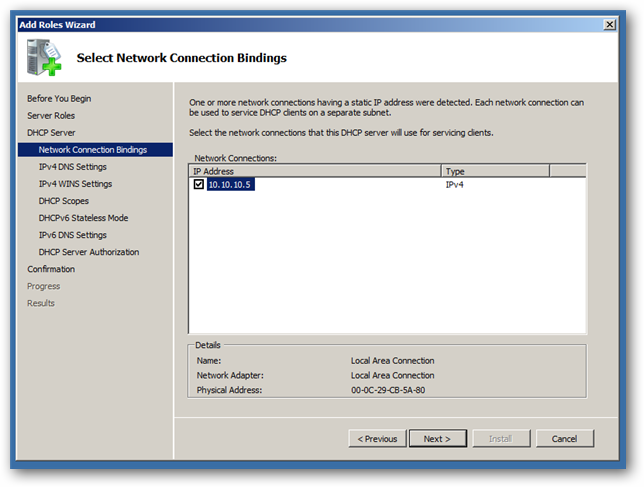
Helyezze be a DNS-kiszolgáló IP-címét, amelyebben az esetben ugyanaz a gép, de vigyázzon, ne tegye a visszacsatolási címet (127.0.0.1), mivel ez lesz az a cím, amelyre az ügyfelek a névfeloldáshoz kerülnek.

Kattintson ismét a Tovább gombra a WINS beállítások átugrásához. Ezzel elkészítheti a DHCP Hatókört, ahol rákattinthat a Hozzáadás gombra.

Most meg kell tennie:
- Adjon nevet a hatókörének
- Írja be azt az első címet, amelyet az ügyfelek számára elérhetővé kíván tenni
- Írja be az utolsó címet, amelyet az ügyfelek számára elérhetővé kíván tenni
- Adja meg az alhálózati maszkot (általában 255.255.255.0)
- Írja be az alapértelmezett átjáró IP-címét (általában az útválasztó IP-jét .1-en)

Miután rákattintott az OK gombra, a következő négyszer kattinthat a megerősítési képernyőre, ahol végre kattinthat a telepítésre.

A telepítés befejezése után a DHCP működni fog, és azonnal elkezdheti a DHCP-kiszolgáló kezelését.








